Windows 8 pozwala Ci de Konfiguruj ręcznie i automatycznie data i godzina z Twojego komputera ten Pomoże ci się połączyć prawo do Internet i pracuj z dokumentami, dla których potrzebujesz znacznika czasu.
Aby móc wykonać to zadanie, powinieneś przeczytać artykuł, który dla Ciebie przygotowaliśmy. Dowiesz się, jak ważna jest aktualizacja godziny i daty ten
Ale to nie wszystko, co znajdziesz w tym artykule, my tak Wyjaśni również krok po kroku, jak zmienić strefę czasową i czas internetowy ten
Dlaczego ważne jest posiadanie aktualnej godziny i daty?
Po ustawieniu daty i godziny na komputerze Windows 8 , nie ryzykujesz Nie wpływają na połączenie internetowe. Rzeczywiście, Twój zespół musi zsynchronizować transfer danych z serwerem, na którym znajduje się witryna. Innymi słowy, jeśli te informacje się nie zgadzają, prawdopodobnie masz problemy z witryną, którą chcesz odwiedzić. Aktualizacje programy, które zainstalowałeś na swoim komputerze oraz kopie zapasowe będzie obowiązywać, jeśli nie poprawisz godziny i daty na swoim komputerze.
Nie wolno nam o tym zapominać antywirus również zostanie zmodyfikowany i pokaże rozbieżności w przypadku błędów w dacie i harmonogramie. Wreszcie, jeśli potrzebujesz pracować ze specjalnymi plikami programów (np. Microsoft Excel) w którym ty musi umieścić znacznik czasu , będzie miał duży wpływ, ponieważ dodatkowe informacje nie będą prawidłowe.
Dowiedz się, jak krok po kroku zmienić godzinę i datę na komputerze z systemem Windows 8
Aby zmienić datę i teraz na komputerze z systemem Windows 8, wykonaj następujące czynności:
Ustaw swoją strefę czasową
„Aktualizuj” Czy chcesz automatycznie lub ręcznie zmienić godzinę i datę na komputerze z systemem Windows 8? ⭐ ODWIEDŹ TUTAJ ⭐ i dowiedz się, jak zacząć od zera! »
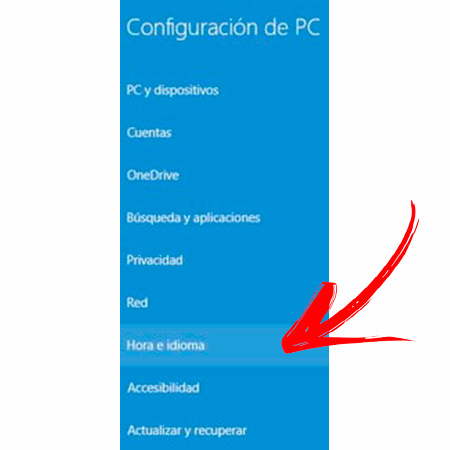
Jeśli chcesz ustawić strefę czasową, musisz postępować zgodnie z tym przewodnikiem:
- Dostęp do linia ikon i wybierz Parametry ten
- Następnie kliknij przycisk Zmień ustawienia komputera ten
- Spojrzeć na czas i język i kliknij tę funkcję.
- wybierać Ustaw datę i godzinę ten
- Przejdź do zakładki Data i godzina ten
- Wybierać Zmień strefę czasową… i kliknij na niego.
- Wybierz w polu strefa czasowa z menu rozwijanego.
- Kliknij tutaj Zastosować później W PORZĄDKU ten
Aktualizacja z czasem internetowym
Gdy musisz zaktualizować Czas internetowy, wykonaj następujące kroki:
- Kliknij prawym przyciskiem myszy horloge w barre Z obowiązki ten
- Przejdź do zakładki Internet w Internecie ten
- Rodzaj Zmień czas internetowy ten
- Wybierz żądaną opcję potrzebujesz.
- Kliknij tutaj Zastosować i w końcu W PORZĄDKU aby zmiany zaczęły obowiązywać.
Zmień datę i godzinę ręcznie
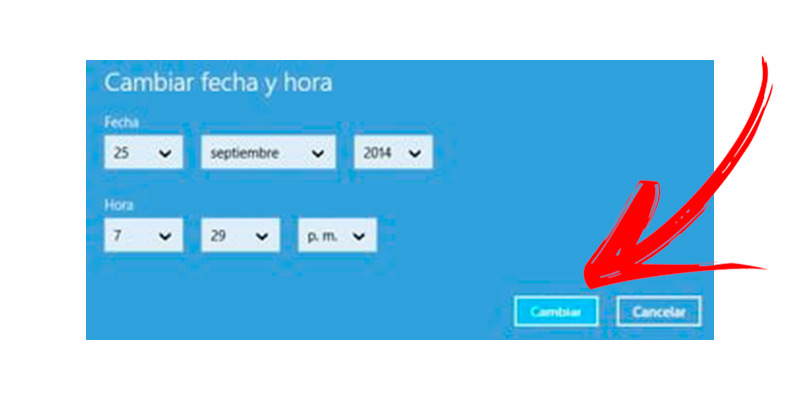
Aby ręcznie zmienić datę i godzinę na komputerze z systemem Windows 8, wykonaj następujące kroki:
- Dostęp do Lista kontekstów z Twojego komputera.
- wybierać Ustawienia komputera ten
- Kliknij tutaj Czas i język ten
- Znajdź opcję Data i godzina i kliknij na niego.
- Przejdź do funkcji automatyczne ustawianie czasu i wyłącz go.
- Kliknij tutaj reszta ten
- Wprowadź datę i godzinę ręcznie żądany, a następnie kliknij reszta ten
Jeśli masz jakieś pytania, zostaw je w komentarzach, skontaktujemy się z Tobą tak szybko, jak to możliwe i będziemy bardzo pomocne dla większej liczby członków społeczności. Kocham cię!